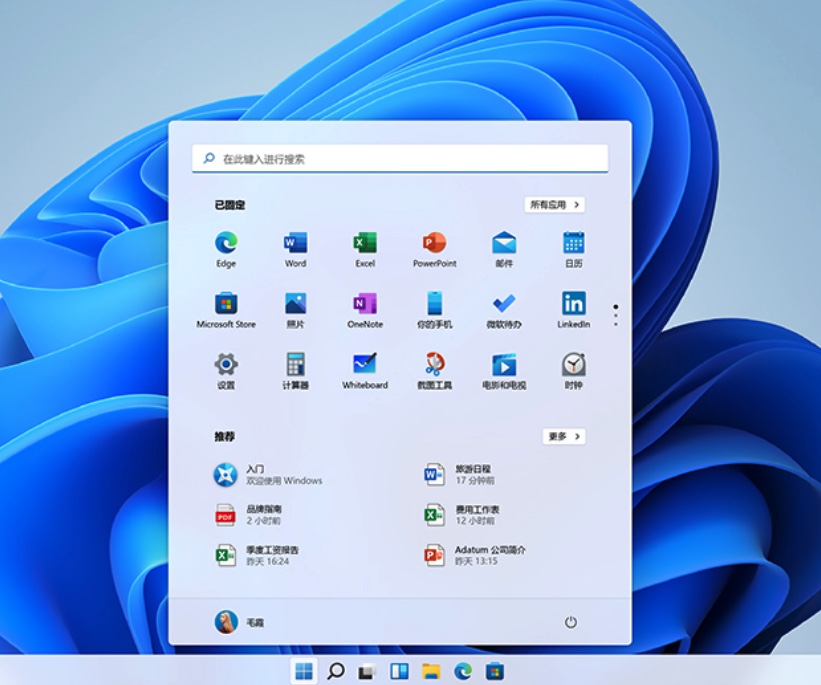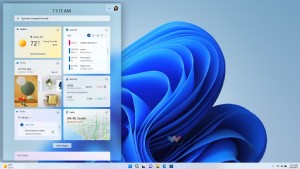最科学的装驱顺序
前言:
可能有人认为,驱动只要装全不就可以了吗??但事实远非如此!
我想,搭积木的道理大家都懂的吧....
其实各种驱动也可以看作是"积木"(这个世界,道理是相通的.)。
所以只有按照一定的顺序往上“搭”.才能发挥硬件应有的能力!
详细步骤如下
1.系统
(特指Windows视窗系统,如果要装Linux,那么就没必要往下看啦~)
2.系统补丁
(可稍后,也可以在反病毒和防火墙软件的保护下“在线更新”)
3.主板驱动
( intel芯片主板的用户如需组建Raid,除在Bios中正确设置,和在装系统时F6加载外,
还需在安装完毕主板驱动后立即安装Intel(R) Application Accelerator Raid)
4.DirectX 9.0c(XPSP2也不能免!因为它自带的版本不是最新的!)
(笔者就遇到个要求安装最新版的Directx 9.0c的软件...极品飞车九........)
天空下载地址:http://www3.skycn.com/soft/4297.html
5.显示卡驱动
6.显示器驱动
(名牌显示器一般是有驱动的,而没有的用户也无需沮丧。使用系统自带的"即插即用显示器"也可,
CRT刷新率达到85Hz,LCD达到60HZ,另:LCD的刷新率并不绝对,如果厂商推荐值是75Hz,那就应该设置为75Hz。)
7.声卡驱动
8.网卡驱动
(7.8的顺序其实现在无所谓,但是在以前,Modem还流行的时候,
如果不先装声卡驱动而装Modem的,就极容易和带语音功能的Modem产生冲突,所以保险起见,
还是先装声卡驱动好,我想,这也符合大家的一般习惯吧~~~)
9.鼠标驱动
(非名牌的三键鼠标一般无需装驱。但是通过安装罗技的这款通用驱动,可以提高些许性能,
并增加一些实用的小功能,主要是自定义按钮方面的)点此进入下载页面
10.其余外设
重要的五点:
1.安装过程中,需重启时,不要犹豫!马上重启!(否则后患无穷,此恨绵绵无绝期.......)
2.以上驱动皆应该是最新的官方WHQL驱动!!
(BETA驱动及“泄露”版驱动建议不要尝试,除非你有“神农氏”尝百草的勇气)
另:在安装了新驱动后,“设备管理器”中的驱动“发布日期”可能没有发生任何变化————正常的。因为现在的驱动安装程序,为了方便大家,包含的通常是“一个系列”的驱动,每次更新并不意味这个系列中所有型号的硬件都会驱动更新,有更新都是那些较新发布的型号。
3.要及时地更新驱动,避免可能出现的兼容问题。(等到问题出现了,才亡羊补牢就晚了,记得常来驱动之家看看啊~~)
但是!切不可盲目追新。有些新版驱动彻底放弃了对老硬件的支持,所以在更新驱动前请一定要注意新驱的硬件支持列表!!
4. 安装新驱动前一定卸载旧驱动!!(是在“添加或删除程序”中卸载,切记!!重要!!!
有些无相关“卸载”选项的“驱动”(比如Intel主板驱动)也可以直接运行新驱安装程序.其安装程序会执行“升级“安装)
如果使用的是XP自带的硬件驱动。在“添加或删除程序”是没有卸载选项的。这种情况下,可以直接装最新驱动!!
5.如果觉得时常到网上看看有没有新驱很烦得话.不妨44驱动之家的驱动订阅向导(点击进入)
只需填入自己的硬件信息和E-mail地址
就能很方便地收到针对自己硬件新驱通知邮件!!化主动为被动!!
关于显卡是否有最佳驱动的争议:偶的个人愚见如下
1.用的是否是主板集成显卡,如果是,那就一定要及时升级最新驱动,丝毫不用怀疑。这是修复Bug,提升性能的最好方法,无丝毫副作用。
2.如果是独立显卡,那就是一个仁者见仁,智者见智的问题了~~~
新的驱动,附有更新的功能,对硬件的要求也更高。做工差的显卡通常在更新驱动后很容易就发生种种问题,暴露出一些隐性的弊病。(硬件生产厂商不会承认的....,当然说是新驱动的Bug,新驱支持不好老硬件之类的话。因为这和显卡的做工有很大关系!!)
当然了,也不能完全排除某些驱动确实有Bug存在,但是通过Whql验证的驱动几乎是不用担心的。
这其实是个体差异性很大的问题(不然也不会有如此大的争议),有些显卡更新了,性能更好了,兼容性更佳了;但有些装了新驱就直接进不了系统了..........
怎么说呢?总之一句话:自己看着办。同时,也记住一句话:自己的卡和别人是永远不一样的。(广义上说...)不是显卡芯片相同就可以混为一谈。就算是同一块显卡在不同的硬件环境下表现也是不同的。
综上偶认为:整体上,显卡不存在最佳驱动的说法! 最新的驱动最好!对名牌显卡+名牌主板尤是!
附:

可能有人认为,驱动只要装全不就可以了吗??但事实远非如此!
我想,搭积木的道理大家都懂的吧....
其实各种驱动也可以看作是"积木"(这个世界,道理是相通的.)。
所以只有按照一定的顺序往上“搭”.才能发挥硬件应有的能力!
详细步骤如下
1.系统
(特指Windows视窗系统,如果要装Linux,那么就没必要往下看啦~)
2.系统补丁
(可稍后,也可以在反病毒和防火墙软件的保护下“在线更新”)
3.主板驱动
( intel芯片主板的用户如需组建Raid,除在Bios中正确设置,和在装系统时F6加载外,
还需在安装完毕主板驱动后立即安装Intel(R) Application Accelerator Raid)
4.DirectX 9.0c(XPSP2也不能免!因为它自带的版本不是最新的!)
(笔者就遇到个要求安装最新版的Directx 9.0c的软件...极品飞车九........)
天空下载地址:http://www3.skycn.com/soft/4297.html
5.显示卡驱动
6.显示器驱动
(名牌显示器一般是有驱动的,而没有的用户也无需沮丧。使用系统自带的"即插即用显示器"也可,
CRT刷新率达到85Hz,LCD达到60HZ,另:LCD的刷新率并不绝对,如果厂商推荐值是75Hz,那就应该设置为75Hz。)
7.声卡驱动
8.网卡驱动
(7.8的顺序其实现在无所谓,但是在以前,Modem还流行的时候,
如果不先装声卡驱动而装Modem的,就极容易和带语音功能的Modem产生冲突,所以保险起见,
还是先装声卡驱动好,我想,这也符合大家的一般习惯吧~~~)
9.鼠标驱动
(非名牌的三键鼠标一般无需装驱。但是通过安装罗技的这款通用驱动,可以提高些许性能,
并增加一些实用的小功能,主要是自定义按钮方面的)点此进入下载页面
10.其余外设
重要的五点:
1.安装过程中,需重启时,不要犹豫!马上重启!(否则后患无穷,此恨绵绵无绝期.......)
2.以上驱动皆应该是最新的官方WHQL驱动!!
(BETA驱动及“泄露”版驱动建议不要尝试,除非你有“神农氏”尝百草的勇气)
另:在安装了新驱动后,“设备管理器”中的驱动“发布日期”可能没有发生任何变化————正常的。因为现在的驱动安装程序,为了方便大家,包含的通常是“一个系列”的驱动,每次更新并不意味这个系列中所有型号的硬件都会驱动更新,有更新都是那些较新发布的型号。
3.要及时地更新驱动,避免可能出现的兼容问题。(等到问题出现了,才亡羊补牢就晚了,记得常来驱动之家看看啊~~)
但是!切不可盲目追新。有些新版驱动彻底放弃了对老硬件的支持,所以在更新驱动前请一定要注意新驱的硬件支持列表!!
4. 安装新驱动前一定卸载旧驱动!!(是在“添加或删除程序”中卸载,切记!!重要!!!
有些无相关“卸载”选项的“驱动”(比如Intel主板驱动)也可以直接运行新驱安装程序.其安装程序会执行“升级“安装)
如果使用的是XP自带的硬件驱动。在“添加或删除程序”是没有卸载选项的。这种情况下,可以直接装最新驱动!!
5.如果觉得时常到网上看看有没有新驱很烦得话.不妨44驱动之家的驱动订阅向导(点击进入)
只需填入自己的硬件信息和E-mail地址
就能很方便地收到针对自己硬件新驱通知邮件!!化主动为被动!!
关于显卡是否有最佳驱动的争议:偶的个人愚见如下
1.用的是否是主板集成显卡,如果是,那就一定要及时升级最新驱动,丝毫不用怀疑。这是修复Bug,提升性能的最好方法,无丝毫副作用。
2.如果是独立显卡,那就是一个仁者见仁,智者见智的问题了~~~
新的驱动,附有更新的功能,对硬件的要求也更高。做工差的显卡通常在更新驱动后很容易就发生种种问题,暴露出一些隐性的弊病。(硬件生产厂商不会承认的....,当然说是新驱动的Bug,新驱支持不好老硬件之类的话。因为这和显卡的做工有很大关系!!)
当然了,也不能完全排除某些驱动确实有Bug存在,但是通过Whql验证的驱动几乎是不用担心的。
这其实是个体差异性很大的问题(不然也不会有如此大的争议),有些显卡更新了,性能更好了,兼容性更佳了;但有些装了新驱就直接进不了系统了..........
怎么说呢?总之一句话:自己看着办。同时,也记住一句话:自己的卡和别人是永远不一样的。(广义上说...)不是显卡芯片相同就可以混为一谈。就算是同一块显卡在不同的硬件环境下表现也是不同的。
综上偶认为:整体上,显卡不存在最佳驱动的说法! 最新的驱动最好!对名牌显卡+名牌主板尤是!
附:


本文来源:网络收集 作者:佚名



 天下网吧·网吧天下
天下网吧·网吧天下